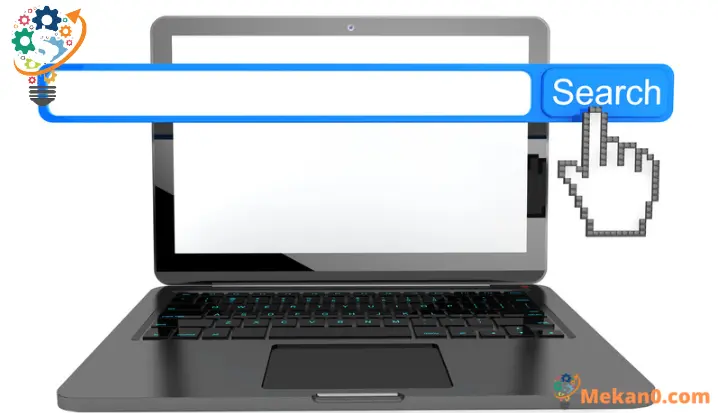Kiel Bloki Retajn Serĉrezultojn en Komenca Menuo Windows 11
Forigu retajn serĉrezultojn de Bing en la Komenca menuo en via Windows 11 PC.
En Vindozo 11, kiam vi serĉas ion en la Komenca Menuo, ĝi ne nur faras tutsisteman serĉon, sed ankaŭ faras serĉon de Bing kaj montras serĉrezultojn el la Interreto kune kun dosieroj kaj dosierujoj en via komputilo via komputilo. La retaj rezultoj provos kongrui kun viaj serĉaj terminoj kaj montros al vi rekomenditajn opciojn laŭ la ŝlosilvortoj, kiujn vi enigis.
Ĉi tio povus esti tre utila sed la efektivigo ne estas tute tie. Antaŭ ĉio, sugestoj de Bing malofte rilatas aŭ kongruas kun tio, kion vi provas trovi. Due, se vi serĉas privatajn aŭ komercajn dosierojn, vi vere ne volas, ke tiuj dosiernomoj trairu interreton. Fine, la inkludo de serĉrezultoj. Kune kun lokaj dosieroj kaj dosierujoj, ĝi faras montri serĉrezultojn pli malorda kaj malfacile trovi tion, kion vi vere bezonas.
Tial, estas pli bone ke vi malŝaltu ĉi tiun funkcion en via komputilo kaj neniam trakti ĝin denove. Ĉi tiu gvidilo montros al vi kiel vi povas facile malebligi la rezultojn de Retserĉo en la serĉo de Komenca Menuo en via Windows 11 PC.
Malebligu Retajn Serĉrezultojn en Komenca Menuo Windows 11
La funkcio de Registroredaktilo en Vindozo 11 povas esti uzata por krei novan registron, kiu malŝaltas Serĉadon en la Reto en la serĉfunkcio de Komenca Menuo.
Unue, malfermu la Registran Redaktilon serĉante ĝin en la Komenca menuo kaj elektante ĝin el la serĉrezultoj.
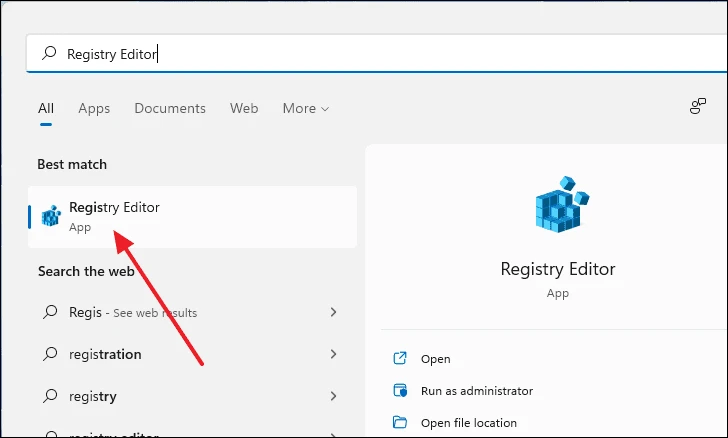
Post kiam la fenestro de la Registroredaktilo malfermiĝas, kopiu kaj algluu la sekvan tekston en la adresbreton situantan proksime de la supro de la fenestro.
Computer\HKEY_CURRENT_USER\Software\Policies\Microsoft\Windows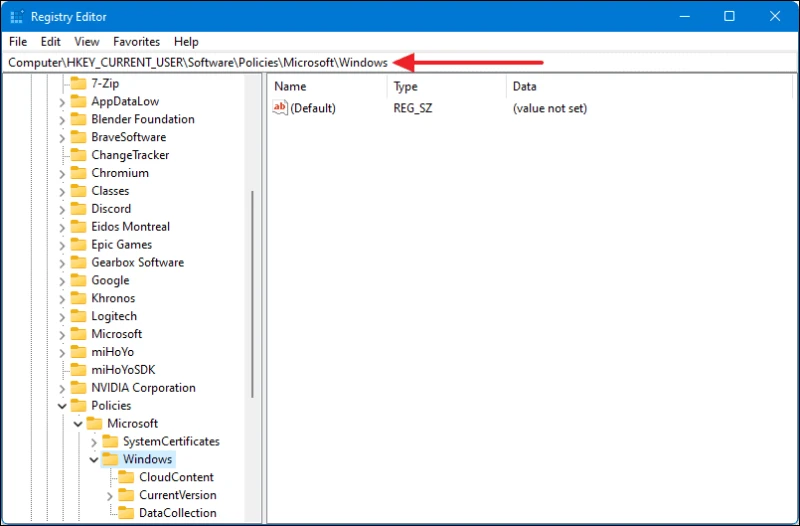
Nun, de la dekstra panelo, dekstre alklaku "Vindozo" kaj tiam elektu "Nova", post tio elektu "Ŝlosilo".
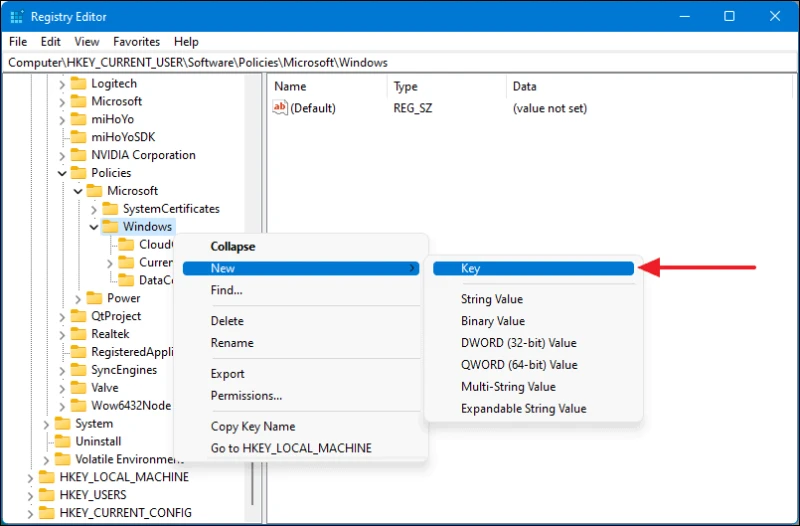
Nomu la novan klavon "Esplorilo" kaj premu "Enter" por konservi.
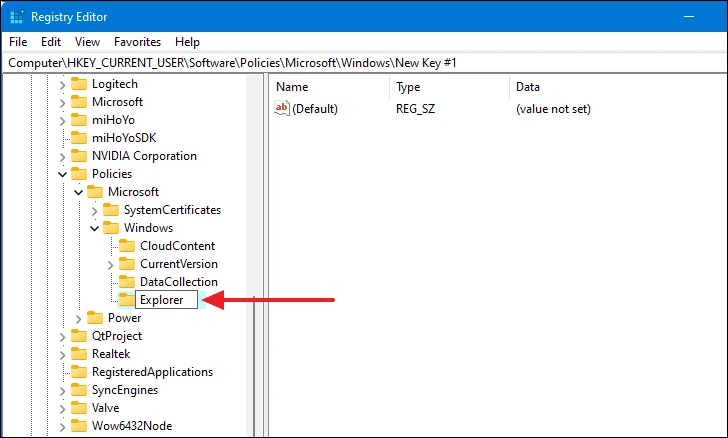
Poste, dekstre alklaku la novan klavon "Esplorilo" kaj poste elektu "Nova" kaj poste "DWORD (32-bita) Valoro".
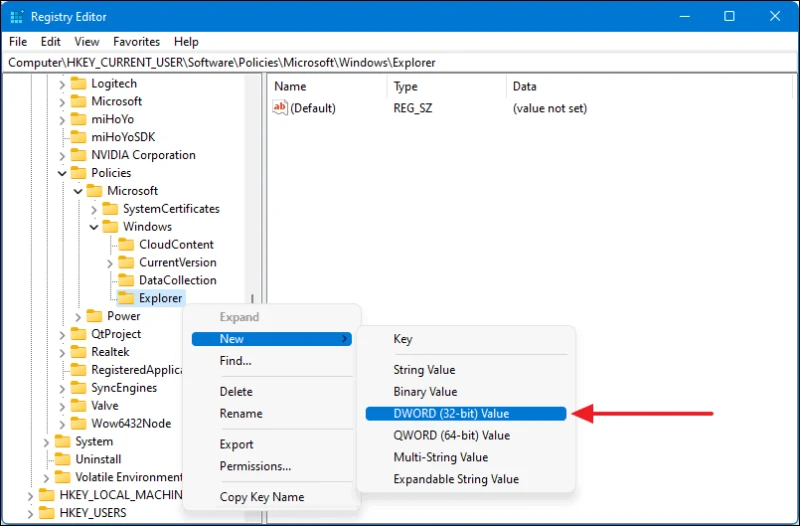
Alinomu la novan rekordon al "MalŝaltiSearchBoxSuggestions" kaj premu Enter. Ĉi tio kreos la registran eniron, kiu malŝaltos la funkcion.
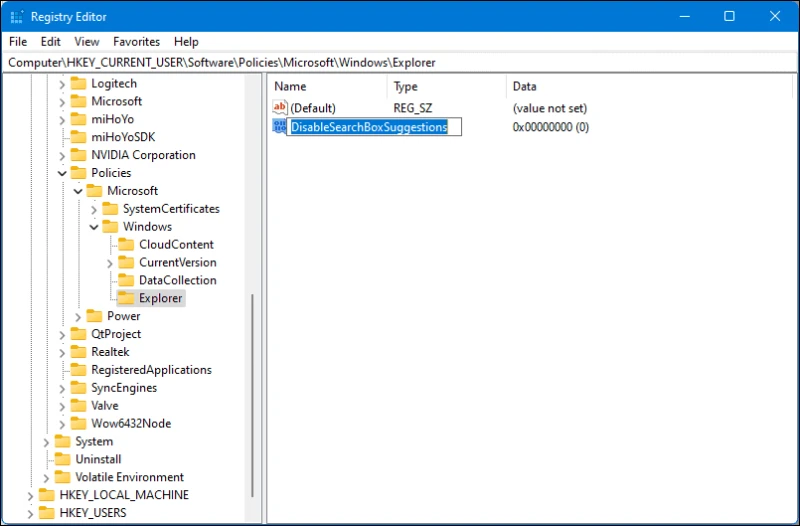
Nun, duoble alklaku la registron kaj kiam aperas malgranda dialogo, agordu la Valorajn Datumojn al 1 kaj alklaku OK. Ĉi tio ebligos kaj aktivigos la registradon.
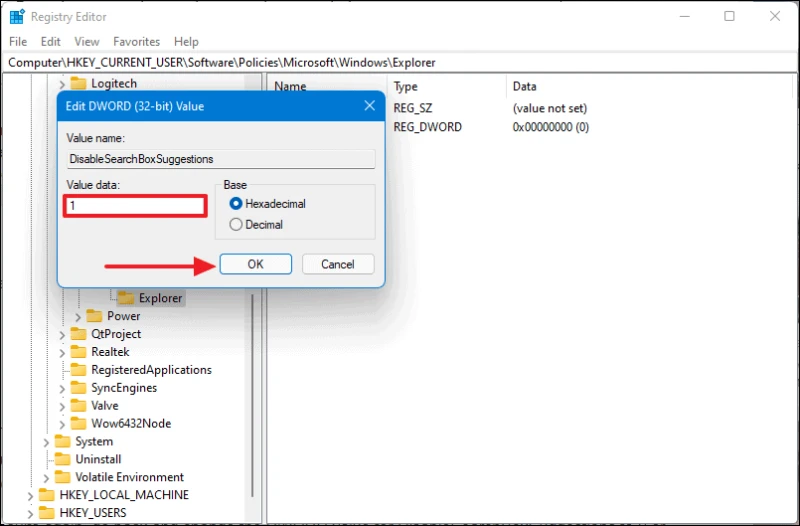
Restas nur rekomenci vian komputilon kaj la ŝanĝo efektiviĝos. Post kiam via komputilo rekomencas, serĉu ion ajn en la Komencu serĉmenuo. Se ĝi ne estas en via komputilo, "Neniu rezultoj estis trovitaj por..." estos montrata.
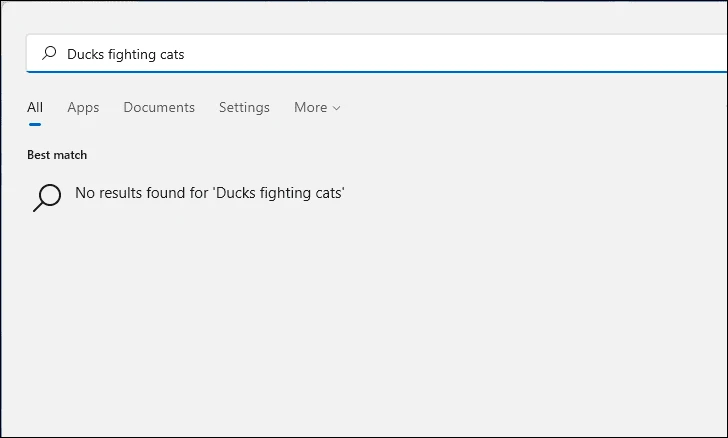
Malebligu Retan Serĉon en Komenca Menuo per Grupa Politiko-Redaktilo
Por malfermi la Grupan Politikan Redaktilon, unue malfermu la fenestron Run premante fenestroj+ r sur la klavaro. Alternative, vi povas dekstre alklaki la Komencmenuan ikonon kaj elekti Kuri.
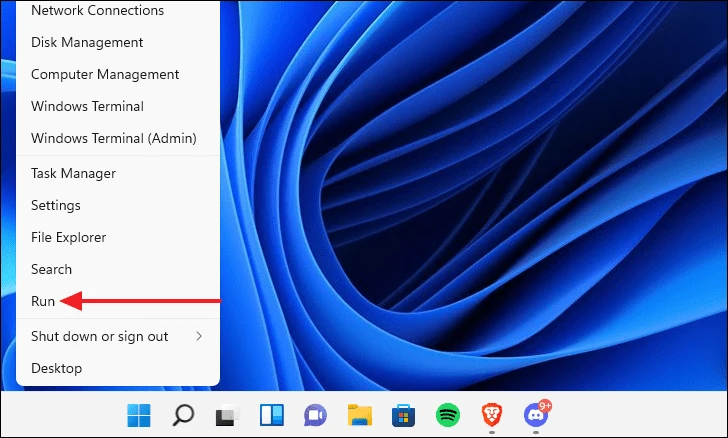
Post kiam la fenestro Run malfermiĝas, tajpu gpedit.msc Ene de la komandlinio kaj alklaku OK.
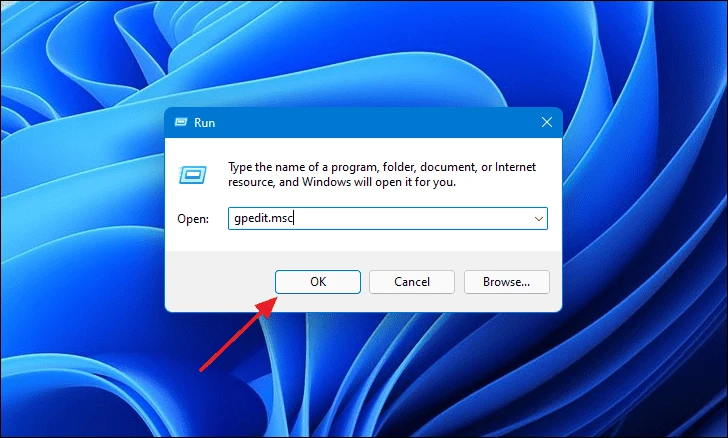
Post malfermo de la Loka Grupo-Politika Redaktilo, vi devas navigi al specifa dosierujo.
Iru al "'Uzanta agordo' → 'Administraj ŝablonoj' → 'Vindozaj Komponantoj' → 'Dosiero-Esploristo'".
Post kiam vi elektas la dosierujon de Dosiero-Esplorilo, vi vidos la opcion "Malŝalti montradon de lastatempaj serĉaj eniroj en Dosiera Esplorilo..." en la maldekstra panelo.
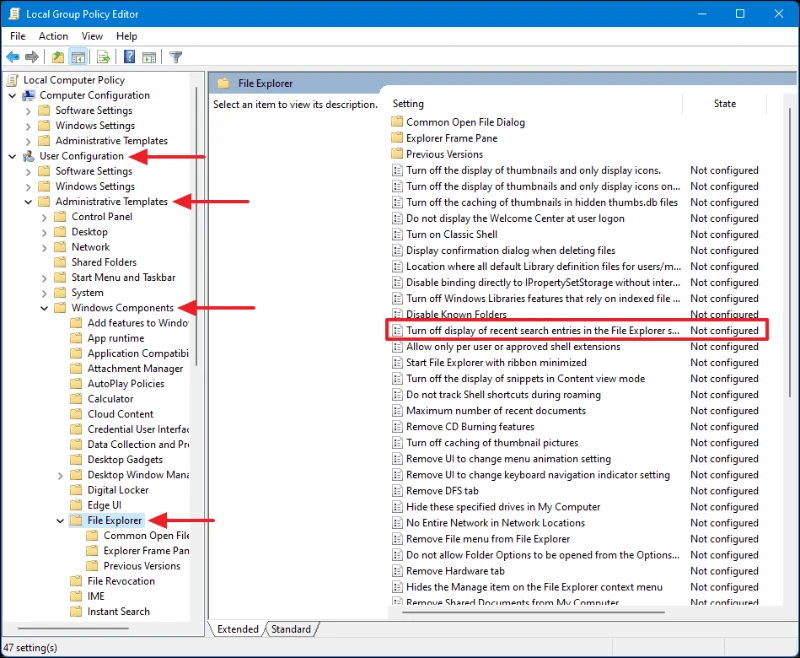
Nun duoble alklaku la opcion "Malŝalti montradon de lastatempaj serĉaj enskriboj en Dosiera Esplorilo..", kaj nova fenestro aperos. Defaŭlte, la baskulo 'Ne agordita' estos elektita. Ŝanĝu ĝin al Ebligita kaj tiam alklaku OK.
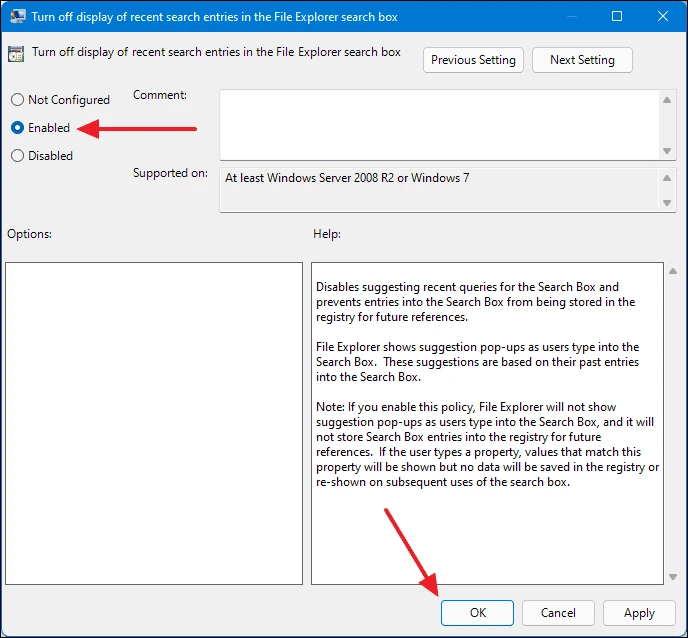
Post tio, rekomencu vian komputilon por ke la ŝanĝoj efektiviĝu.
Uzu ĉi tiujn metodojn por malŝalti Serĉi la Retajn rezultojn en la Vindoza Serĉa funkcio en via Windows 11 PC.